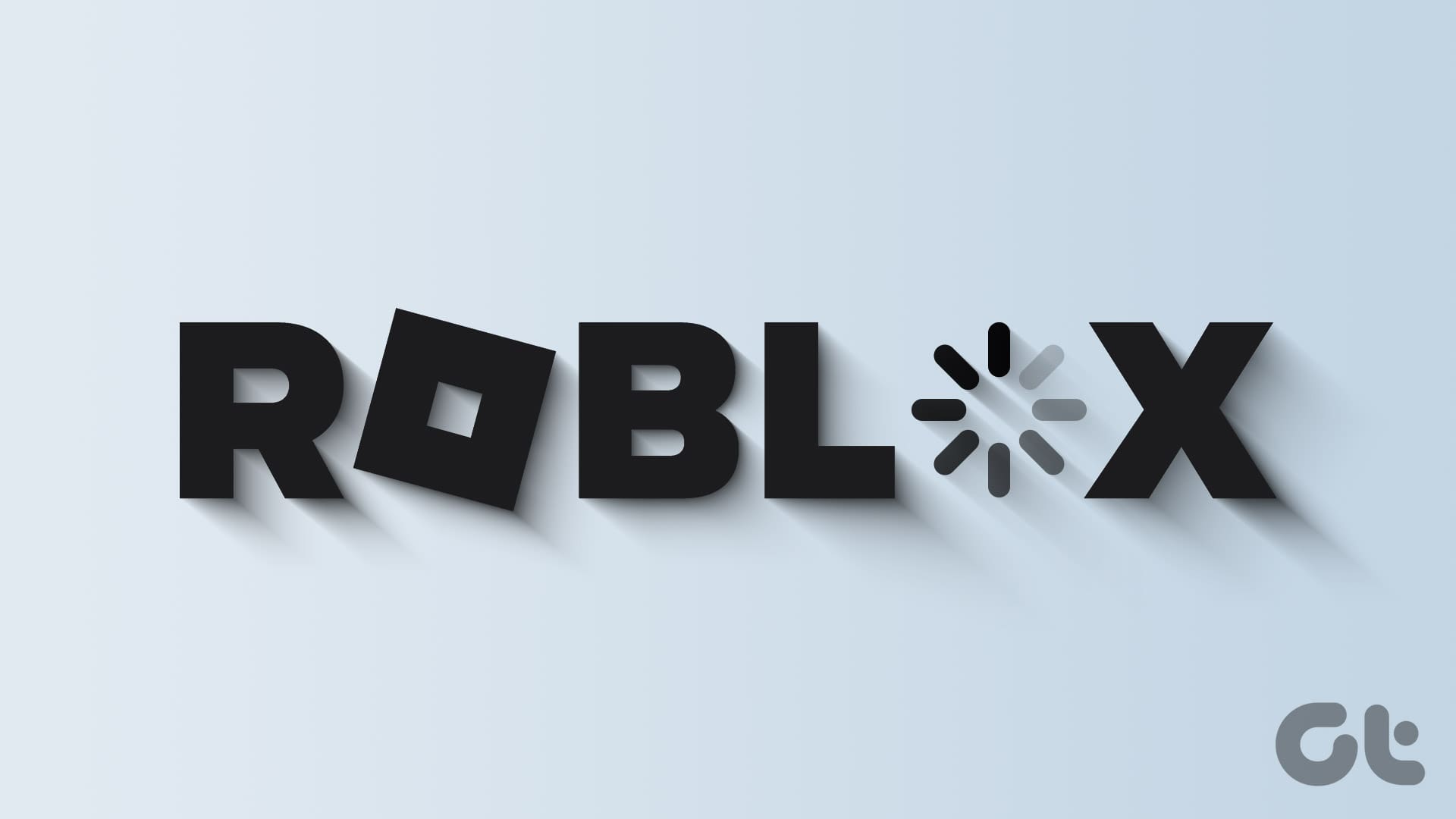**Correzione 1: Modificare le Preferenze Grafiche per Roblox**
Windows consente di impostare preferenze grafiche per ciascuna applicazione in modo separato. Questa opzione permette di configurare Roblox affinché utilizzi la GPU integrata, riducendo il lag su Windows.
Passo 1: Premere il tasto Windows + I per aprire l’app Impostazioni. Navigare alla scheda Sistema e fare clic su Display.
Passo 2: Scorrere verso il basso fino a Impostazioni correlate e fare clic su Grafica.
Passo 3: Selezionare Roblox e fare clic su Opzioni.
Passo 4: Impostare la preferenza grafica su Alta prestazione e fare clic su Salva.
**Correzione 2: Abbassare la Qualità Grafica in Gioco**
Un altro metodo efficace per prevenire il lag in Roblox è quello di abbassare la qualità grafica in gioco. Questo aiuterà a migliorare la FPS (fotogrammi al secondo) e a rendere il gioco più reattivo. È particolarmente utile se si utilizza un computer Windows a bassa potenza.
Passo 1: Aprire Roblox sul proprio PC e avviare il gioco preferito.
Passo 2: Fare clic sull’icona di Roblox nell’angolo in alto a sinistra.
Passo 3: Passare alla scheda Impostazioni e impostare la Modalità Grafica su Manuale. Utilizzare l’icona meno accanto a Qualità Grafica per abbassare la qualità dei grafica in gioco.
Premere Esc per tornare al gioco Roblox e verificare se il lag persiste. Potrebbe essere necessario regolare la qualità grafica più volte fino a trovare le impostazioni giuste per il proprio computer.
**Correzione 3: Abilitare la Modalità Gioco**
Attivare la Modalità Gioco consente a Windows di limitare i processi in background e gli aggiornamenti mentre si gioca ai titoli preferiti, garantendo un’esperienza di gioco più fluida. Ecco come farlo.
Passo 1: Premere il tasto Windows + I per aprire l’app Impostazioni. Passare alla scheda Gioco e fare clic su Modalità Gioco.
Passo 2: Attivare l’interruttore accanto a Modalità Gioco.
**Correzione 4: Attivare il Piano di Alimentazione ad Alta Prestazione**
Passare al piano di alimentazione ad alta prestazione consente a Windows di dare priorità alle prestazioni rispetto al risparmio energetico. È consigliabile attivarlo se si sta sperimentando lag durante il gioco a titoli come Roblox su Windows.
Passo 1: Fare clic sull’icona di ricerca sulla barra delle applicazioni, digitare pannello di controllo e premere Invio.
Passo 2: Utilizzare il menu a discesa nell’angolo in alto a destra per modificare il tipo di visualizzazione in Icone grandi. Quindi andare su Opzioni di alimentazione.
Passo 3: Selezionare Alta prestazione.
Se si verificano problemi simili con altri giochi, si consiglia di considerare queste indicazioni per migliorare la performance di gioco su Windows.
Marco Stella, è un Blogger Freelance, autore su Maidirelink.it, amante del web e di tutto ciò che lo circonda. Nella vita, è un fotografo ed in rete scrive soprattutto guide e tutorial sul mondo Pc windows, Smartphone, Giochi e curiosità dal web.